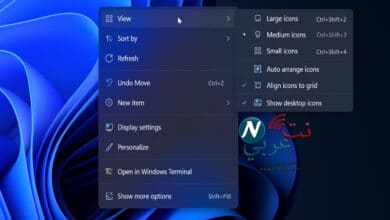بعد ظهور أحدث إصدارات شركة Microsoft في أنظمة التشغيل، ربما تتساءل الآن عن متطلبات تشغيل ويندوز 11، لتبدأ في ترتيب أوراقك، هل ستقوم بالترقية إلى هذا الإصدار، أم أنك ستقوم بشراء جهاز جديد؛ ليكون قادراً على تحميل إمكانيات Windows 11. عليك متابعة هذا المقال، لتتعرف هل تملك بالفعل إمكانيات التشغيل المطلوبة على جهازك، وكيف يمكن الكشف عنها، وهل ستكون في حاجة إلى جهاز جديد؟ جميعها أسئلة سنساعدك في الإجابة عنها.
ما هي متطلبات ويندوز 11
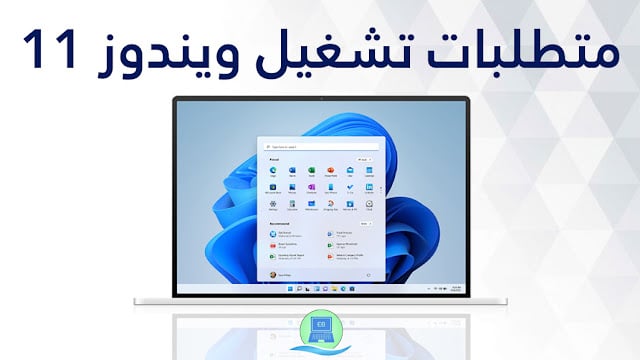
لنبدأ بالحديث عن متطلبات تشغيل ويندوز 11 أولاً، قبل الخوض في المشاكل التي يمكن أن تعرقل عملية الترقية إلى هذا الإصدار، أو الصعوبات المتعلقة بمتطلبات التشغيل نفسها، والتي تشتمل على الآتي:
- وحدة معالجة: 64 بت.
- معالج سرعة الساعة: 1 جيجا هرتز.
- ذاكرة وصول عشوائي: 4 جيجابايت.
- محرك أقراص صلب: 64 جيجابايت.
- UEFI و Secure Boot Capable ” القدرة على التمهيد الآمن “.
- شريحة TPM 2.0.
- DirectX 12 / WDDM 2.x.
كيفية التأكد من توافر متطلبات تشغيل ويندوز 11 في جهازك
بعدما تعرفت على متطلبات تشغيل ويندوز 11، عليك الآن التعرف على مدى إمكانية أن يوفر جهازك هذه الإمكانيات، والتي تسمح بعملية الترقية إلى هذا الإصدار، مع العلم، أنه لا يسمح بأن بتوافر لديك الحد الأدنى من التطلبات لتنصيب ويندوز 11، حتى لا ينعكس بالسلب على جهازك، وتظهر المزيد من المشاكل والأعطال.
تستطيع الآن التأكد من توافر هذه الإمكانيات على جهازك أم لا، وهذه خطوة ضرورية للغاية، فلا تعتمد على أن جهازك من الأجهزة التي تحمل قدرات تشغيلية كبيرة، بفضل التطبيقات والألعاب القوية التي يحملها بين ملفاته. كل ما عليك فعله هو القيام بالآتي:
1- ادخل إلى صفحة Microsoft لنظام التشغيل Windows 11، ثم ابحث عن برنامج PC Health Check، والذي سيقوم بالكشف عن توافر متطلبات تشغيل ويندوز 11 على جهازك.
2- اتبع التعليمات الخاصة بعملية التثبيت إلى أن تنتهي بالكامل، وقم بتشغيل البرنامج.
3- اضغط على زر ” Check Now ” ضمن القسم الخاص بمقدمة ويندوز 11.
4- انتظر قليلاً إلى أن يقوم البرنامج بعملية الفحص، وستظهر النتائج في شكل قائمتين، الأولى ستعرفها بفضل علامة الدرع الأخضر التي ستسبق كل نتيجة، وهي تعني توافر هذا العنصر أو المطلب في جهازك. أما القائمة التي تحمل علامة باللون الأحمر قبل كل عنصر، فهي تعني عدم توافرها في جهازك، وبالتالي لن تكون قادراً على تلبية متطلبات تشغيل ويندوز 11، إلا إذا قمت بالبحث عن حلول لهذه المشاكل.
وفي النهاية سترى إحدى الرسالتين، إما أن يكون جهازك قادراً على تشغيل Windows 11، أو أنه ليس قادراً على تشغيل أحدث أنظمة تشغيل شركة Microsoft. نوّد طمئنتك بأن هذه ليست أكبر المشاكل، فعلى الرغم من مميزات ويندوز 11 المتعددة، إلا أنه من الممكن أن يكون تفقد أعصابك بفضل أعطاله ومشاكله المتكررة.
البحث عن شريحة TPM 2.0
ربما يرى البعض في متطلبات ويندوز 11 للتشغيل أنها صعبة للغاية، خاصة وأن إصدار جديد لا يزال في مرحلة المهد، ولكن يمكن تفسير هذه المتطلبات على أنه إصدار جديد، يحمل الكثير من الخصائص والمميزات الغير موجودة في الإصدارات السابقة، وبالتالي فهو بحاجة إلى متطلبات تشغيل عالية الجودة.
حتى وإن قمت بتلبية الحد الأدني من التطلبات لتنصيب ويندوز 11، لا يزال هناك عنصراً واحداً لا يمكن استبداله، وربما تقوم بشراء جهاز جديد بسببه، وهي شريحة TPM 2.0. فسرت شركة Microsoft هذه المتطلبات إلى أنها تهدف إلى التعزيز والأمان، وليس رفع الكفاءة والأداء، وهو ما يفسر اشتراط وجود شريحة TPM 2.0 في جهازك، يفسر كذلك ارتفاع أسعار معالج TPM في الأسواق، مع ازدياد الطلب عليه، ولكن إن امتلكت إحدى الأجهزة الحديثة، والتي لم يمر على شرائها سنتين، فربما لن تكون في حاجة إلى شراء وحدة معالجة جديدة أو جهاز جديد.
سيكون عليك التأكد من وجود TPM 2.0 في جهازك، قبل أن تُقدم على أي خطوة من الممكن أن تندم عليها فيما بعد، تتمثل خطوات الكشف عن المعالج في الآتي:
1- اضغط على مفتاحي Windows + R؛ لفتح نافذة ” Run “.
2- اكتب ” tpm.msc ” في خانة البحث، قم اضغط على زر ” Enter “.
3- ستفتح نافذة إدارة وحدة النظام الأساسي الموثوق به، ابحث عن نافذة فرعية بعنوان الشركة المصنعة لشريحة TPM، وتحقق من المواصفات الخاصة بالشريحة الموجودة على جهازك.
قد يهمك هذا المقال : كيفية تثبيت ويندوز 11 بدون TPM بالخطوات والصور
إن كانت متوافقة مع متطلبات تشغيل ويندوز 11، يمكن الآن القيام بعملية الترقية، أو شراء الإصدار. أما إن لم تحمل المواصفات المطلوبة، يمكن الاستعانة بالإنترنت في البحث عن المعالجات التي تدعم ويندوز 11، كذلك البحث عن طريقة لتنصيب الإصدار بدون TPM 2.0، ولكن لا نوصى باتباع خطوات هذه الطريقة، فهي غير مدعمة من شركة Microsoft، كما أنها قد تضر بجهازك وملفاتك المختلفة، وتحرمك من الحصول على الدعم المناسب من التحديثات والأمان والحماية من قِبل الشركة.
ماذا وإن تخطيت متطلبات تشغيل Windows 11؟
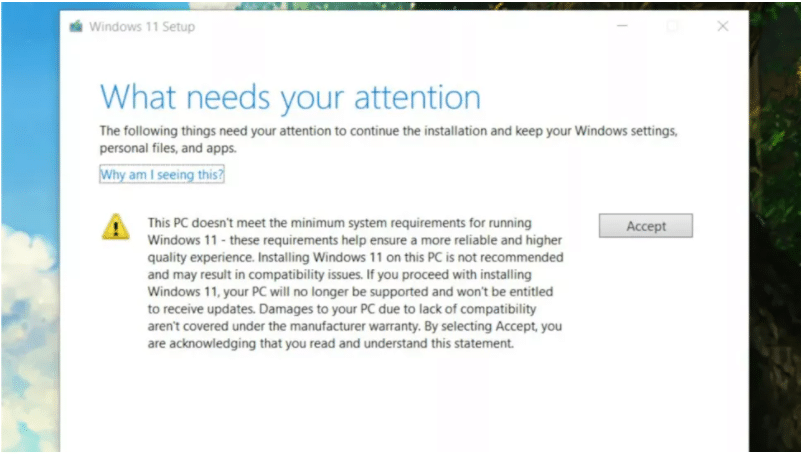
أُجريت بعض الأبحاث والدراسات حول سبب عدم القدرة العديد من المستخدمين على تشغيل Windows 11، وأظهرت نتئاج عملية التدقيق التي أجرتها LanSweeper أن 55% من الأجهزة لا تستخدام وحدات المعالجات المركزية المطلوبة لتشغيل هذا الإصدار، إضافة إلى أن 19% من أجهزة الكمبيوتر، وأجهزة الكمبيوتر المحمول ” Laptop ” لا تحمل شريحة TPM 2.0، لهذا ستكون عملية الترقية أمراً صعباً.
ذكرنا من قبل أن شركة Microsoft قامت بالرد على متطلبات تشغيل ويندوز 11 على أنها مطلوبة للدعم الأمني ليس إلا، ولكن هذا أصاب الكثيرين بالإحباط، خاصة مع محاولات تثبيت Windows 11 على جهاز لا يدعم الإمكانيات المطلوبة، وهو ما سيؤدي بدوره إلى عدم تلقي التحديثات والدعم المستقبلي الخاص بالجهاز، إضافة إلى ظهور نافذة منبثقة تطالب بالتوقيع على التنازل، يقر فيه المستخدم أنه المسئول الأول عن الأضرار التي يمكن أن تحلق بالجهاز.
ولكن يمكن تجاوز شريحة TPM 2.0، وهذ بفضل GitHub الذي يحتوي على برنامج نصي، يسمح بتجاهل هذا العنصر، إضافة إلى تجاهل العديد من المشاكل الأخرى، والتي أيضاً تظهر بسبب عدم تلبية متطلبات تشغيل ويندوز 11.
في كل الأحوال نبهنا على عدم الانسياق لمثل هذه الطرق الملتوية، وتجاهل المتطلبات التي أقرتها شركة مايركوسوفت، خاصةً وأنها لا تدعم مثل هذه الطرق أيضاً، وإذا صممت على استخدام هذه الحيل، فستحصل على نظام تشغيل غير مستقر، ولأسوأ الظروف قد تتجاهل الشركة حاجتك إلى نظام التشغيل، وتقوم بإبطال الضمان الخاص بك، ليصبح جهازك وكأنه قطعة من الخردة، ليست لها قيمة، ولهذا عليك أن تكون جاهزاً لكن السيناريوهات المتوقع حدوثها، إذا حاولت التلاعب مع Microsoft.
لهذا ننصحك بالانتظار إلى أن يحين الموعد المناسب لتقوم فيه بعملية الترقية، أو جمع المزيد من الأموال وشراء جهاز جديد يحمل مواصفات وإمكانيات تتفوق بها على أقرانك، وتظفر بواسطتها على نظام تشغيل Windows 11.
تلخيصاً لما سبق، يمكن القول أنك بحاجة إلى تلبية متطلبات تشغيل ويندوز 11 بالكامل، حتى تحصل على نظام تشغيل مستقر لجهازك، ولكي لا تدخل في زوبعة من المشاكل والأعطال، بفضل اتباع بعض الأساليب والحيل التي لم تقرها الشركة ، للحصول على Windows 11.